
Isi
Posting ini akan mengajarkan Anda cara mengakses menu pengaturan Galaxy Tab S6 di mana Anda dapat mengaktifkan sakelar untuk mengaktifkan mode hemat daya adaptif. Baca terus untuk instruksi lebih rinci.
Saat diaktifkan, Penghematan Daya Adaptif dapat memicu fitur penghemat baterai untuk aktif secara otomatis saat penggunaan berat pada rutinitas perangkat Anda dirasakan.
Fitur ini biasanya berguna setiap kali beberapa aplikasi licik terus berjalan di latar belakang perangkat Anda meskipun Anda sudah menutupnya.
Untuk mencegah hal ini terjadi, Anda dapat menempatkan perangkat Anda dalam mode hemat daya adaptif. Jika Anda bertanya-tanya bagaimana cara mengakses dan mengelola pengaturan ini di Galaxy Tab S6 Anda, demo berikut akan memandu Anda melalui seluruh proses.
Langkah mudah untuk mengaktifkan Mode Hemat Daya Adaptif di Galaxy Tab S6 Anda
Waktu yang Dibutuhkan: 5 menit
Langkah-langkah berikut menunjukkan proses standar untuk mengaktifkan fitur hemat daya adaptif Galaxy Tab S6. Tangkapan layar individu juga disediakan sebagai representasi visual. Anda dapat melanjutkan setiap kali semuanya sudah diatur.
- Geser ke atas dari bagian bawah layar Beranda untuk memulai.
Melakukan gerakan ini akan meluncurkan Apps viewer.

- Dari penampil Aplikasi, temukan lalu ketuk Pengaturan.
Menu Pengaturan terbuka di layar berikutnya setelahnya.
Di sini Anda dapat melihat fitur dan opsi utama untuk dikelola di perangkat Anda.
- Untuk melanjutkan, gulir ke bawah lalu ketuk Perawatan perangkat.
Layar baru yang menunjukkan status baterai, penyimpanan, memori, dan keamanan tab Anda saat ini akan muncul berikutnya.
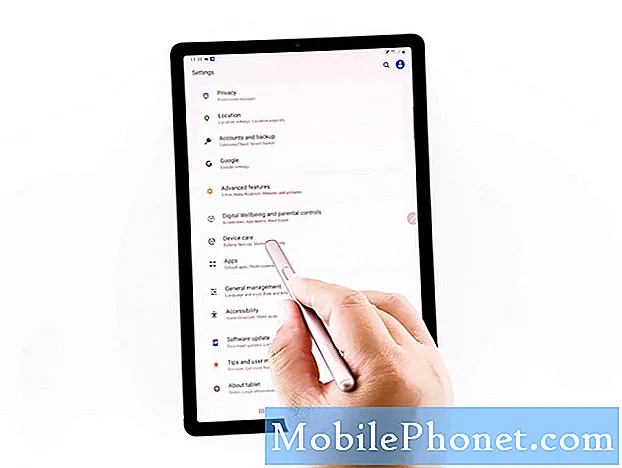
- Ketuk untuk memilih Baterai dari item yang diberikan.
Detail penggunaan baterai dan fitur relevan lainnya akan mengisi tampilan berikutnya.
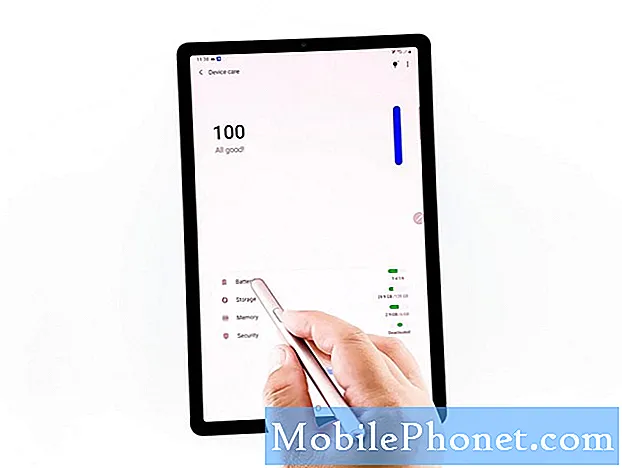
- Lalu, ketuk mode Daya untuk melanjutkan.
Pada layar berikutnya Anda akan melihat daftar mode hemat daya yang tersedia.
Mode daya default diatur ke Dioptimalkan.
Anda dapat mengubahnya dengan mengetuk tombol radio sebelum mode daya yang diinginkan. Jika tidak, pertahankan pengaturan default.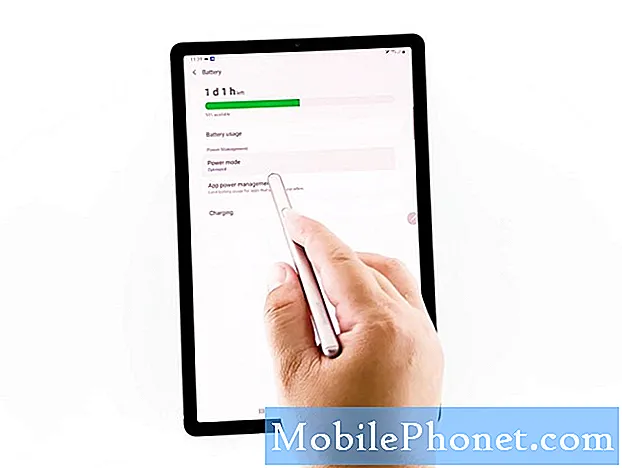
- Di bawah opsi mode daya, Anda dapat melihat tombol di sebelah Penghematan daya adaptif. Cukup alihkan sakelar itu untuk mengaktifkan fitur.
Penghematan Daya Adaptif kemudian akan diaktifkan di perangkat Anda.

Alat
- Android 10
Bahan
- Samsung Galaxy Tab S6
Dan begitulah cara Anda melakukannya!
Mengaktifkan mode hemat daya sering kali diperlukan saat baterai semakin kosong namun Anda masih perlu menggunakan perangkat Anda.
Mengaktifkan fitur hemat daya adaptif akan membantu perangkat Anda mengelola mode daya sesuai dengan pola penggunaan. Dengan demikian, ini dapat secara otomatis beralih ke mode hemat daya sedang atau maksimum saat diperlukan.
Mengaktifkan fitur hemat daya adaptif juga dapat dianggap sebagai salah satu solusi potensial, terutama saat perangkat Anda mulai mengalami pengurasan baterai yang cepat. Melakukannya membantu sistem dalam memprioritaskan permintaan aplikasi berdasarkan bagaimana aplikasi baru-baru ini dan sering digunakan.
Silakan kunjungi kami Saluran Youtube untuk melihat tutorial yang lebih komprehensif dan video pemecahan masalah pada perangkat seluler yang berbeda.
POSTING RELEVAN:
- Cara memperbaiki baterai Samsung Galaxy Note 9 yang cepat habis setelah pembaruan
- Cara memperbaiki baterai yang cepat habis pada Samsung Galaxy S9 Anda setelah menginstal pembaruan baru (langkah mudah)


